虽说干的是信息化智能化的行当,但每个IT工程师都必定踩过“IT系统不智能”的坑。就拿企业组建局域网来说,为了对网络接入用户身份进行确认,确保用户权限不受办公地点变更的影响,许多IT工程师都习惯开启 “手动模式”和苦逼的“加班模式”。
其实,企业组建局域网的配置也是有“套路”的。IT新人也能现学现用,轻松几步,教你飞速提高企业网络准入的安全性。
方案规划
对于企业IT工程师来说,什么样的企业网络是我们需要的呢,是快捷,还是安全,让我们来想象一下。
-
员工入职即生成个人账户,一套账户“走遍天下”,包含接入网络,OA,内网,ERP,甚至打印和复印等;
-
支持多个终端,在手机、笔记本、台式机上登录,不论在公司什么位置,你有拥有相同的网络权限;
-
员工调岗或者更换部门,仅需再组织架构中进行调整,这个“新”员工自动获取新部门的网络权限;
-
员工离职,仅需要将账号“一键禁用”。好了,所有的权限都关了,“苍蝇”你都别想飞进来。
有句话说“理想很丰满,现实很骨干‘’,但是我在这里想说,这都不是梦,资深IT来告诉你理想的实现方法。

架构图
-
基于802.1x协议,实现端口访问控制和认证;
-
搭建Windows Server系统环境,实现AD+DHCP+DNS,这部分搭建网上大把大把的教程,这部分忽略不在进行赘述;
-
NPS(Radius),用户认证管理管理;
-
选择支持802.1x协议认证网络设备,实现动态VLAN实现获得各终端网络登录具有各自网络权限。
组网环境(试验样例,最终根据自己实际情况决定)
服务器
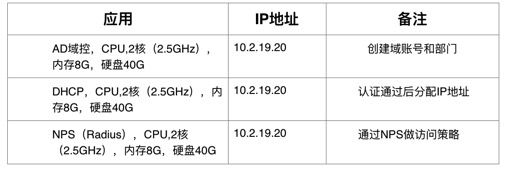
Cisco网络设备
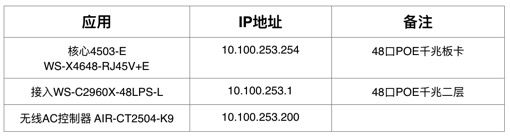
客户端网络

重点1:调整用户所在安全组后,如何继承了划分VLAN的网络权限?
答:在核心网络交换机中把划分的VLAN一定要对应到用户所在安全组,如上图。
方案实施
本文主要介绍关键配置:有线网络设备上开启802.1X认证和认证服务器NPS(Radius)的配置,其他搭建过程请参照文章底部附录。
1.接入交换机(WS-C2960X-48LPS-L)开启802.1x认证,以Cisco 2960为例(注:不同IOS版本命令略有差异)
第一步:进入配置模式开启802.1x认证、指定radius-server
aaa new-model
! 启用 aaa
aaa authentication dot1x default group radius
! dot1x使用radius做认证
aaa authorization network default group radius
! 使用802.1x协议去动态分配vlan的话,上边的这句命令一定要有
dot1x system-auth-control
! 允许802.1x port-based 认证
dot1x guest-vlan supplicant
! 允许交换机在端口802.1x认证失败后,指定vlan到guest-vlan
radius-server host IP auth-port 1812 acct-port 1813 key Password
! 指定radius服务器IP、端口号和进行交互的使用的密码
radius-server retry method reorder! 允许有多个radius服务器冗余切换radius-server timeout 10
! 指定radius服务认证超时时间
重点2:不同用户安全组如何获得动态VLAN地址?
答:把预规划好的所有VLAN配置到每台接入交换机和无线AC控制器上,并在核心交换机中配置指向到DHCP服务器地址 。
第二步:进入网络端口下启用802.1x配置
interface GigabitEthernet1/0/46switchport mode access
! dot1x指定vlan, switchport mode必须为accessswitchport voice vlan 195! dot1x指定语音vlanauthentication event fail action authorize vlan 107! 认证失败获得隔离vlanauthentication event no-response action authorize vlan 107! 认证无响应获得隔离vlanauthentication port-control auto! 端口认证控制authentication timer inactivity 30! 认证响应超时dot1x pae authenticator! 认证端口开启
2.NPS(Radius)策略配置(注意了!这个方案最重要的12步,一定要注意!)
a.使用配置向导新建连接策略

b.添加NPS客户端(接入交换机和无线AC),输入交接机IP和与其认证交互的Password
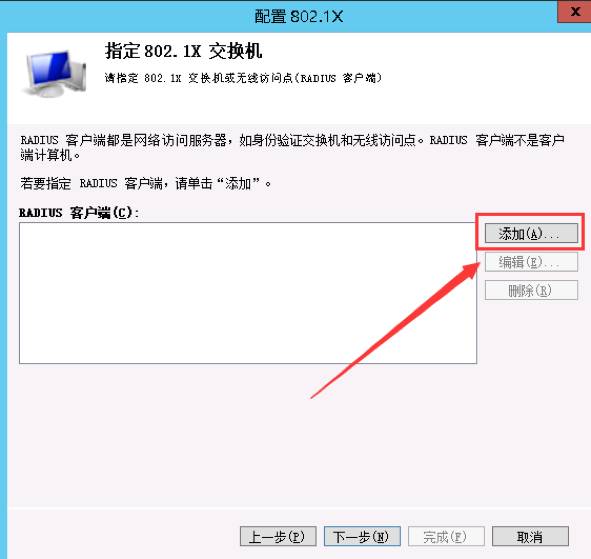
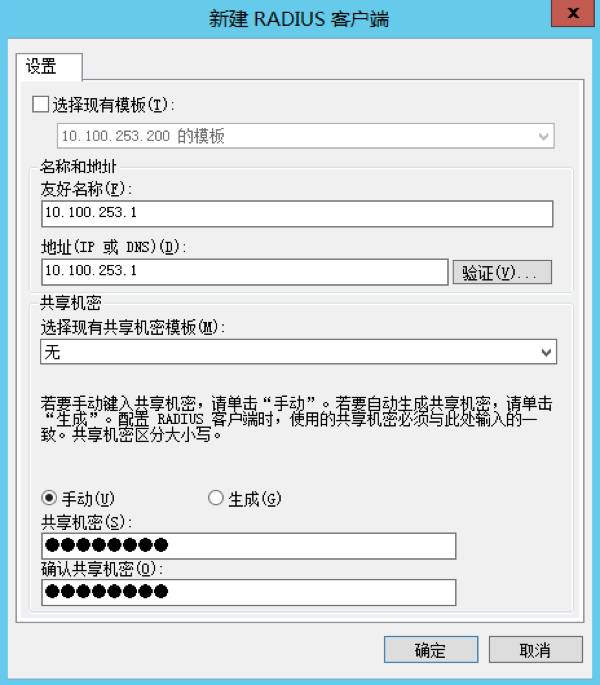
c.选择EAP类型为Microsoft:受保护的EAP(PEAP)
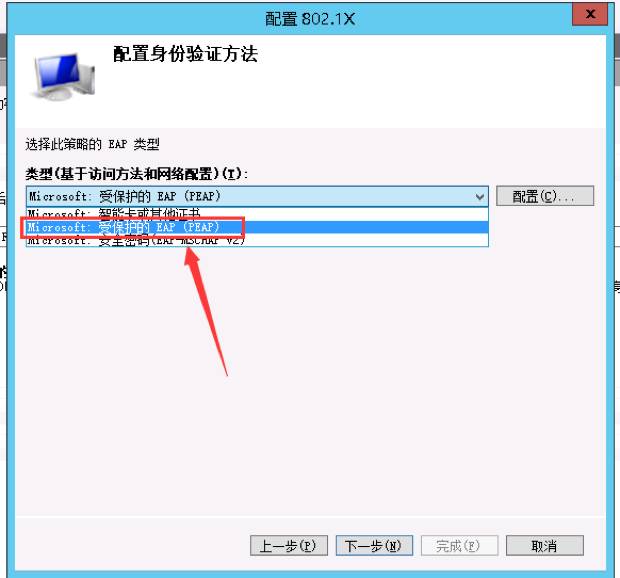
d.NPS(Radius)服务器申请计算机证书
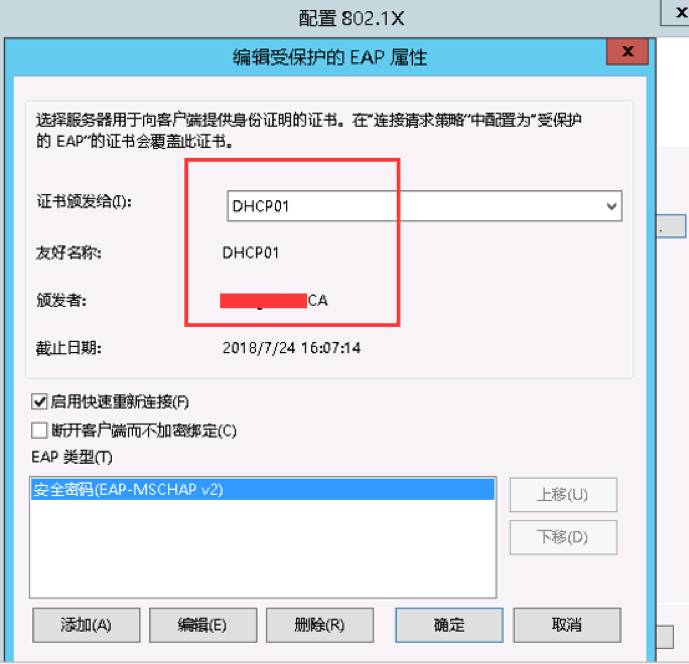
e.添加账号认证系统AD中的用户test01所在部门“全局作用域安全组”
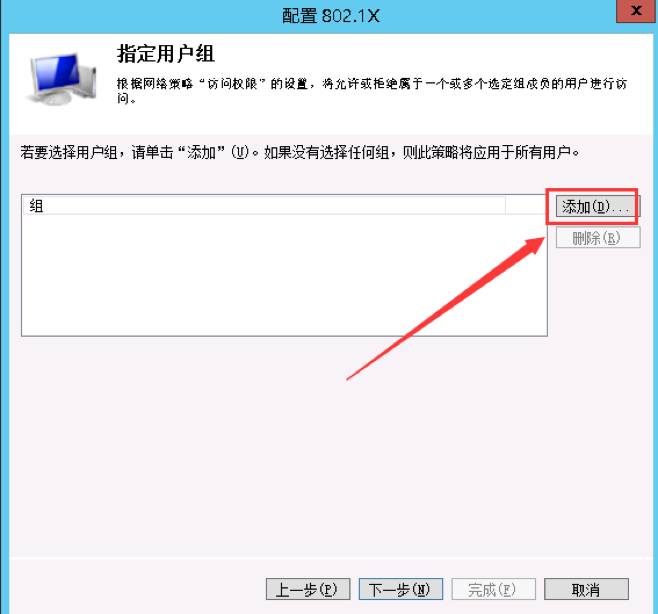
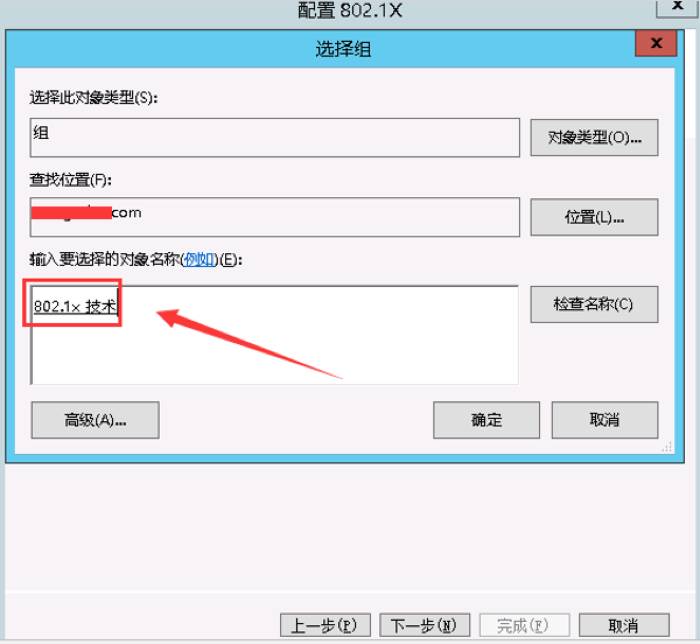
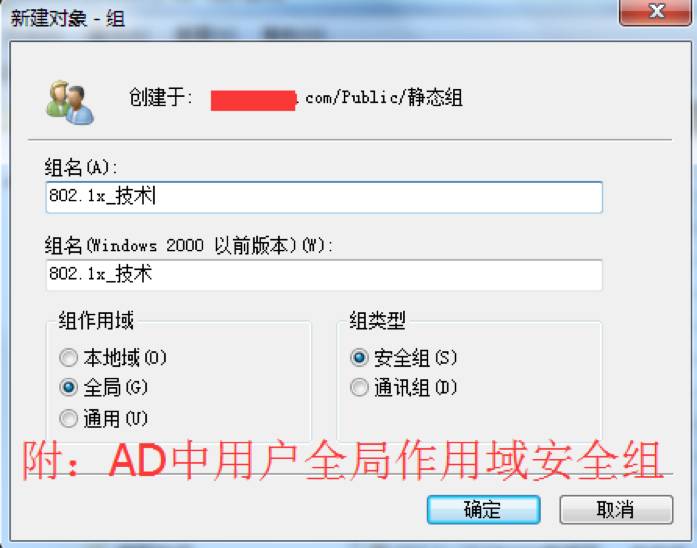
f.配置网络策略,动态VLAN和访问控制列表(ACL)

Tunnel-Type: VLAN
Tunnel-Medium-Type: 802.1x
Tunnel-Pvt-Group-ID: 100 (为VLAN ID),这样不同用户安全组对应不同网络VLAN即可得到不同的网络访问权限,从而大大减少网络层对终端接入设备访问权限的频繁设置。
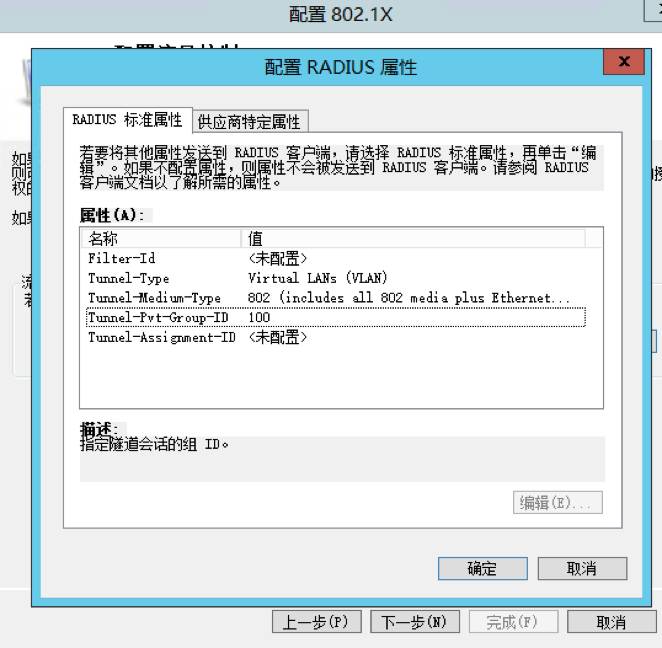
g.配置完成,NPS(Radius)客户端显示状态
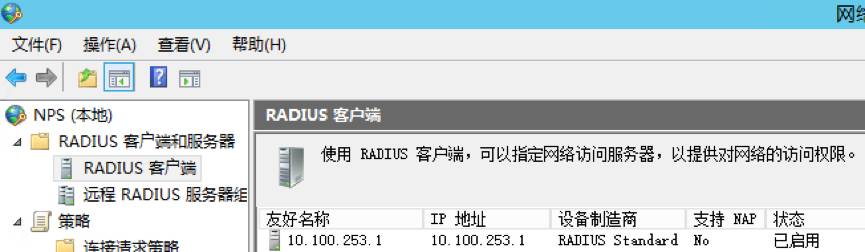
h.配置完成,连接请求策略显示状态
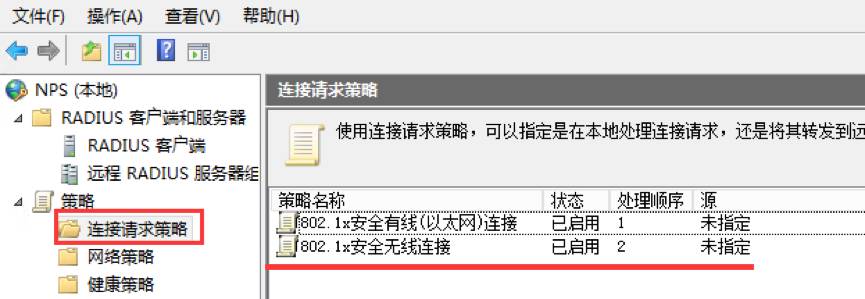
i.配置完成,网络策略显示状态
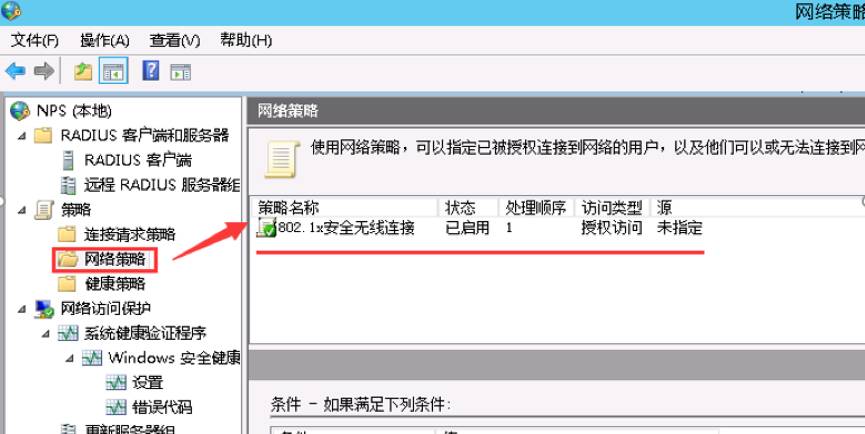
j.注意:网络策略中,通过配置向导创建的默认是“windows组”,需要手动改为“用户组”,后续熟练后可对NPS(Radius)客户端、连接请求策略和网络策略分开逐一按需求创建。

k.注意:连接请求策略,如无线和有线IP段分开,需分开创建,如不分开,创建一条把无线和有线都勾选即可。
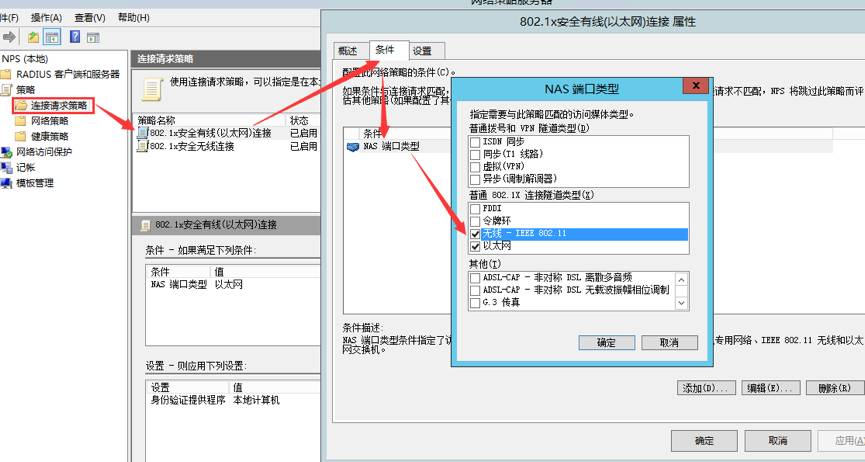
l.其他部门网络策略,可右键选择重复策略进行创建
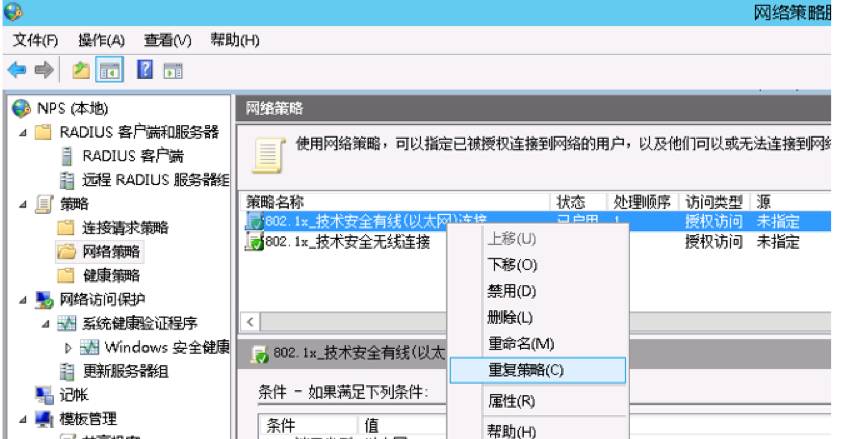
至此基于802.1x+AD+DHCP+NPS认证实现动态VLAN配置完成,可开始在PC、移动客户端等设备接入网络,使用域账号及密码进行登录尝试。
方案验证
m.开始菜单运行输入services.msc打开本地服务设置

a.设置有线网络(Wired AutoConfig)和无线网络(WLAN AutoConfig)服务开机自动启动802.1x服务
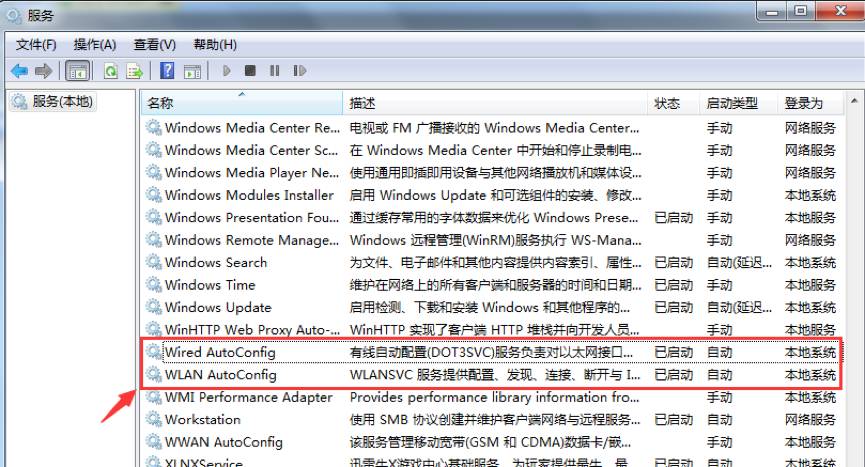
b.有线网卡属性“身份验证”选项,启用802.1X和受保护的EAP选项,然后打开“设置”EAP属性,取消“验证证书服务器”,点击配置属性,将自动使用的登录和密码选项取消,然后确定保存关闭。
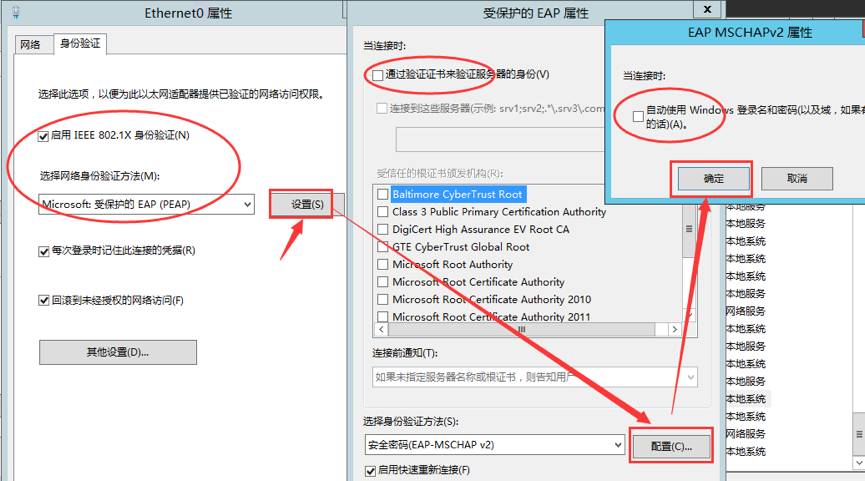
c.返回网卡属性“身份验证”选项,打开“其他设置”,勾选“指定身份验证模式”,确定保存。
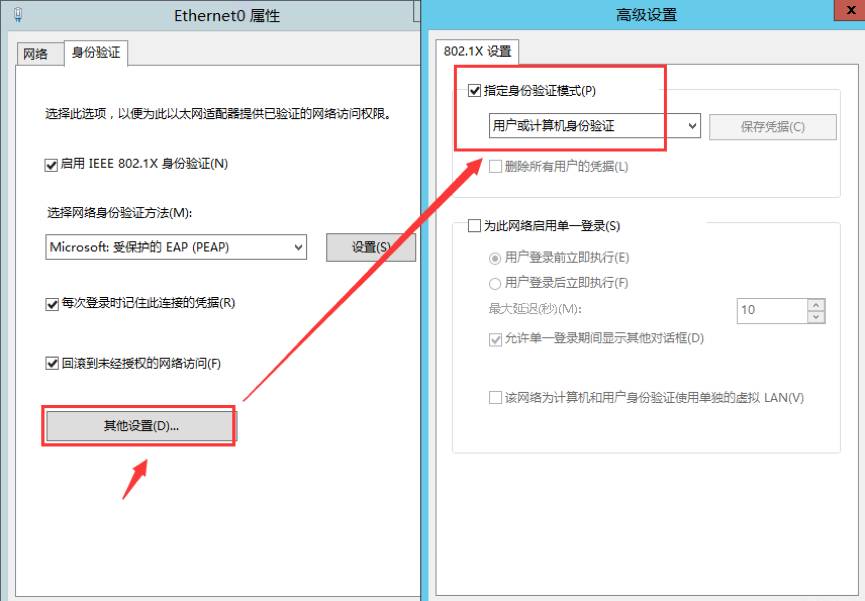
d.待电脑屏幕右下角,弹出如下窗口选择点击左键
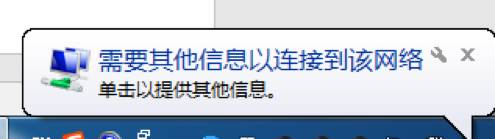
e.弹出如下网络身份验证窗口,输入自己公司的域账号(或用户名)和密码点击确定即可。

注:使用无线的用户需先配置连接网络的SSID,然后对其进行身份验证设置再连接登录。推荐以上所有设置规则在AD中使用组策略推送配置,方便域账号登录系统自动连接网络。
Mac和移动端(Android和iOS)的连接方式也很简单,不在这里进行重复赘述。到这里,我们整个方案就已经介绍完成了,希望能帮助企业里IT同学。如果在实施过程中有任何问题,请在知乎上联系五阿哥运维部的同学,他必会倾力相助。
附录:
方案涉及AD+DNS搭建请参照:
https://zhuanlan.zhihu.com/p/29706040
https://zhuanlan.zhihu.com/p/29706120
https://zhuanlan.zhihu.com/p/29706174
DHCP搭建请参照:
https://zhuanlan.zhihu.com/p/29706251
作者简介:王志强,五阿哥钢铁电商平台(wauge.com) 运维部IT高级工程师。2016年加入五阿哥钢铁电商平台,负责公司IT相关工作,曾在阿里巴巴、高德等知名互联网公司负责IT工作,在企业网络建设拥有10年资深的经验。
全天候聚焦IaaS/PaaS/SaaS最新技术动态,深度挖掘技术大咖第一手实践,及时推送云行业重大新闻,一键关注,总览国内外云计算大势! 

















课件)

任务书2015版.doc...)